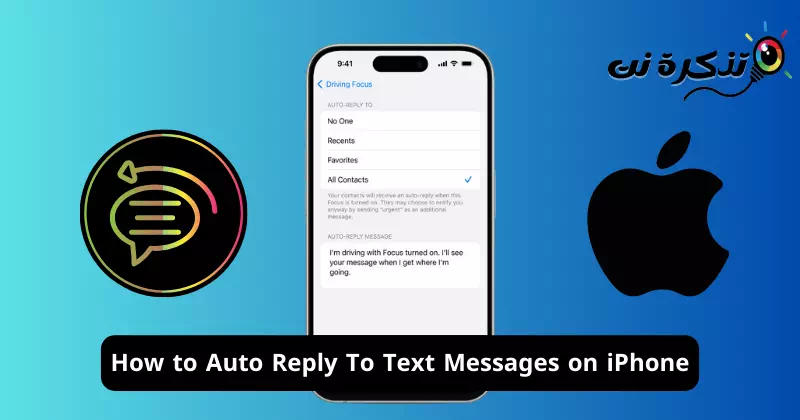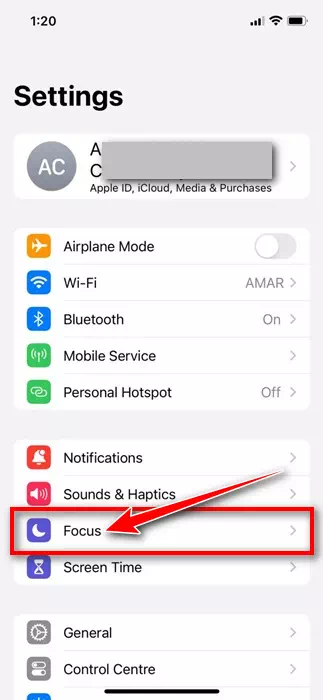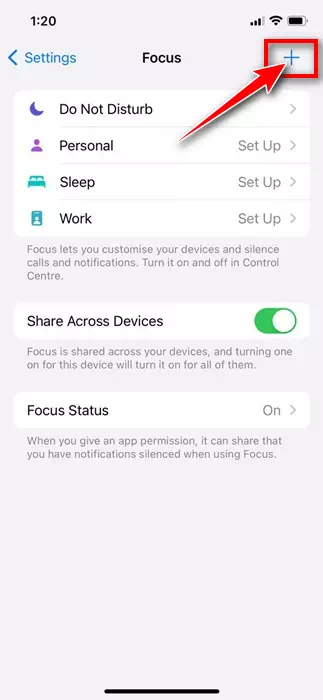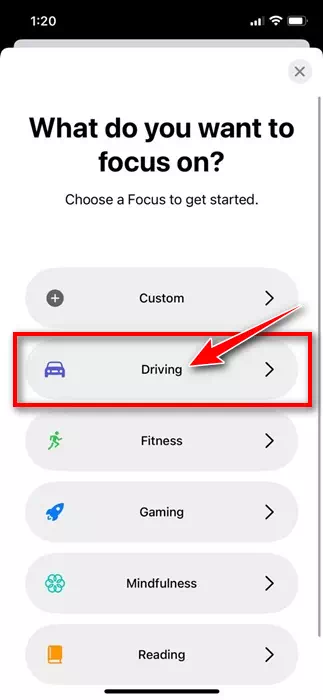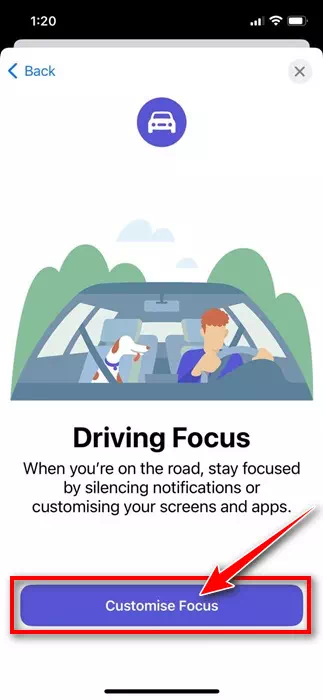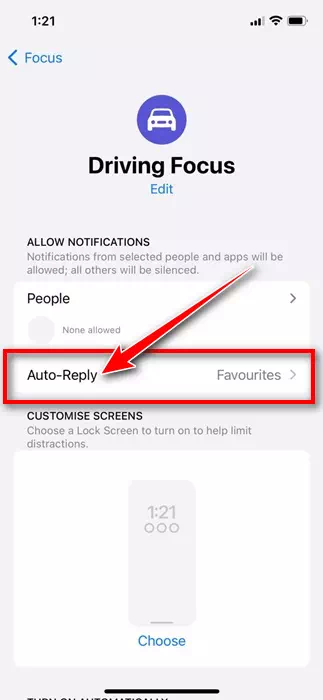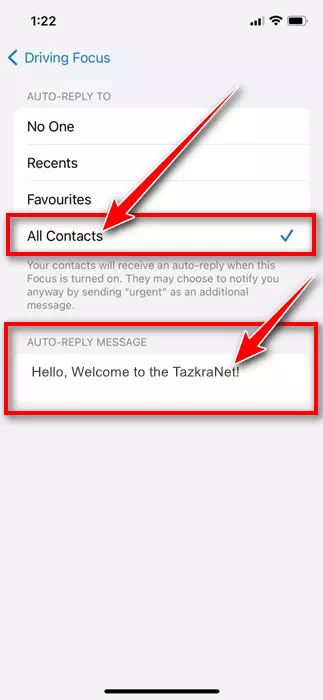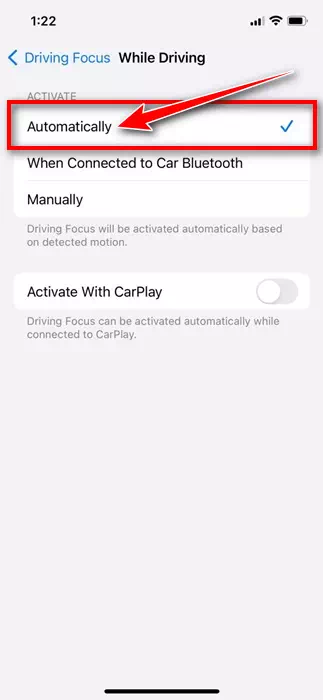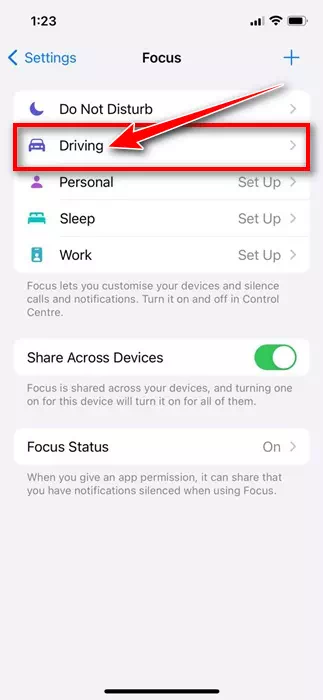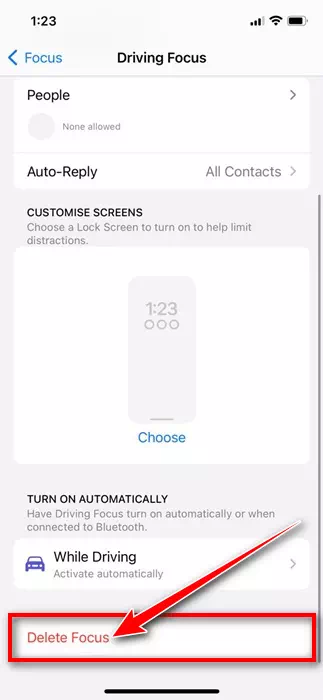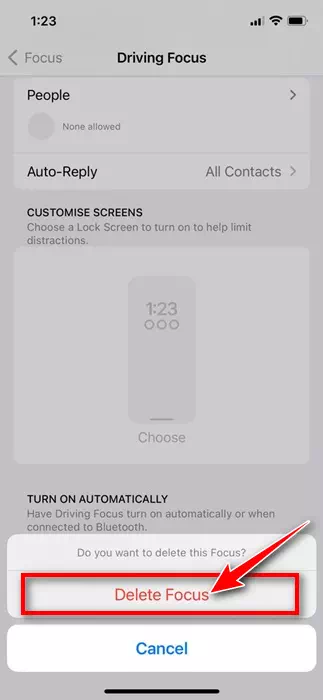خلال ساعات عملنا، نتلقى عادةً رسائل غالبًا ما تمر دون أن يلاحظها أحد. المرسل، الذي يتوقع الرد منك، يترك في الانتظار. من الطبيعي أن يفوت رواد المكاتب والأفراد العاملين بعض الرسائل النصية، ولكن هل لدى iPhone حل لذلك؟
يمكنك إعداد الرد التلقائي على الرسائل النصية على جهاز iPhone الخاص بك، ولكن يجب عليك إعداد وضع التركيز على القيادة. من خلال إعداد الردود التلقائية على الرسائل النصية، يمكنك التأكد من عدم عدم الرد على أي رسائل، ولن يفكر المرسل حتى في تجاهل رسائله.
على iPhone، يمكنك الحصول على وضع التركيز على القيادة الذي يساعدك على الاستمرار في التركيز على الطريق. عند تشغيل وضع التركيز على القيادة، سيتم إسكات الرسائل النصية والإشعارات الأخرى أو تقييدها. يمكنك أيضًا الحصول على خيار تشغيل الرد التلقائي على الرسائل النصية القصيرة عندما يكون جهاز iPhone الخاص بك في وضع التركيز على القيادة.
محتويات المقال
كيفية الرد التلقائي على الرسائل النصية على iPhone؟
لذلك، في هذه المقالة، سنقوم بتهيئة وضع التركيز على القيادة على جهاز iPhone بحيث تتلقى المفضلة وتلك التي تسمح لها بالإشعارات ردًا تلقائيًا. إليك كيفية الرد التلقائي على الرسائل النصية على iPhone.
يرجى تذكر أن وضع التركيز على القيادة ليس بالضبط ميزة الرد التلقائي؛ إنه شيء مصمم لمساعدتك على الاستمرار في التركيز على الطريق. لذا، لا تتوقع ميزات أفضل لإدارة الرسائل النصية القصيرة مع هذه الميزة.
- للبدء، افتح تطبيق الإعدادات على جهاز iPhone الخاص بك.
- عند فتح تطبيق الإعدادات، انقر فوق التركيز “Focus“.
- في شاشة التركيز، اضغط على أيقونة (+) في الزاوية اليمنى العليا.
- في ما الذي تريد التركيز عليه؟ الشاشة، اضغط على القيادة “Driving“.
- في شاشة التركيز على القيادة، انقر فوق تخصيص التركيز “Customise Focus“.
- بعد ذلك، اضغط على خيار الرد التلقائي “Auto-Reply“، كما هو موضح في لقطة الشاشة أدناه.
- بعد ذلك، حدد كافة جهات الاتصال “All Contacts” في قسم الرد التلقائي.
- في قسم رسالة الرد التلقائي “Auto-Reply message“، اكتب الرسالة التي تريد تعيينها كرد تلقائي.
- ارجع إلى الشاشة السابقة وحدد خيار أثناء القيادة “While Driving“. في قسم التنشيط، حدد تلقائيًا “Automatically“. يمكنك أيضًا اختيار تمكين خيار التنشيط باستخدام CarPlay؛ سيؤدي هذا إلى تمكين وضع التركيز على القيادة عندما يتصل جهاز iPhone الخاص بك بـ CarPlay.
هذا كل شيء! هذه هي الطريقة التي يمكنك بها تكوين وضع التركيز على القيادة لإعداد الرد التلقائي على الرسائل.
كيفية تشغيل وضع التركيز على القيادة على iPhone؟
الآن بعد أن أصبح بإمكانك تكوين وضع التركيز على القيادة لإرسال ردود تلقائية، يمكنك تنشيطه عندما تكون مشغولاً أو تريد التركيز.
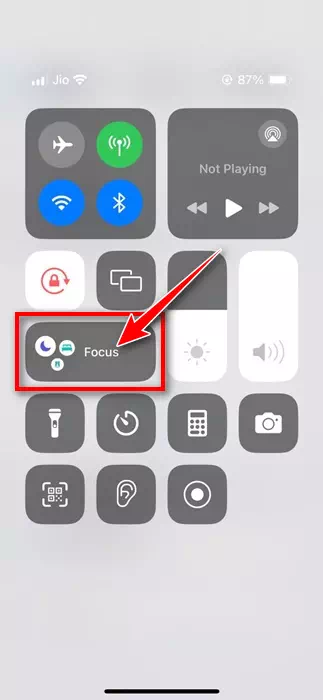
من السهل جدًا تنشيط وضع التركيز على القيادة في أي وقت؛ افتح مركز التحكم على جهاز iPhone الخاص بك.
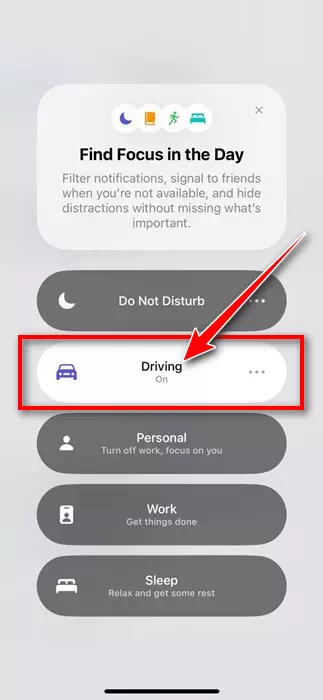
عندما يفتح مركز التحكم، اضغط على التركيز . في القائمة التي تظهر، حدد القيادة . ويمكنك إيقاف تشغيله باتباع نفس الخطوات.
كيفية حذف الرد التلقائي في وضع التركيز على القيادة؟
إذا لم تكن من محبي ميزة الرد التلقائي، فيمكنك بسهولة حذف وظيفة الرد التلقائي من وضع التركيز على القيادة على جهاز iPhone الخاص بك. للقيام بذلك، اتبع الخطوات التي شاركناها أدناه.
- افتح تطبيق الإعدادات على جهاز iPhone الخاص بك.
- عند فتح تطبيق الإعدادات، تصفح التركيز “Focus” > ثم القيادة “Driving“.
- انتقل الآن إلى الأسفل وانقر على حذف التركيز “Delete Focus“.
- في رسالة التأكيد، اضغط على حذف التركيز مرة أخرى.
هذا كل شيء! سيؤدي هذا على الفور إلى حذف الرد التلقائي في وضع التركيز على القيادة على iPhone.
يعد وضع التركيز على القيادة طريقة سريعة وسهلة لإعداد الرد التلقائي على الرسائل النصية على iPhone. يمكنك اتباع الخطوات المشتركة في المقالة لتكوين الرد التلقائي على الرسائل القصيرة. أخبرنا إذا كنت بحاجة إلى مزيد من المساعدة في إعداد الرد التلقائي للرسائل النصية على جهاز iPhone الخاص بك.